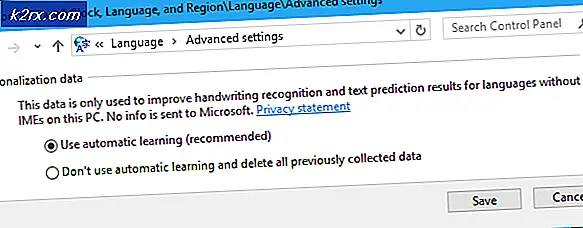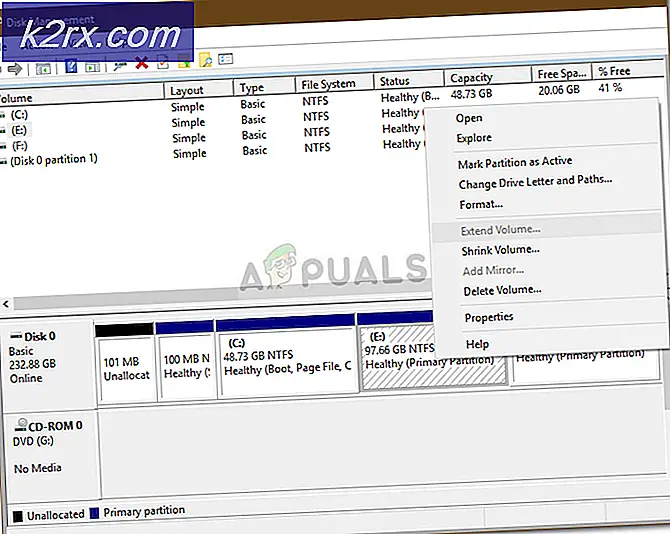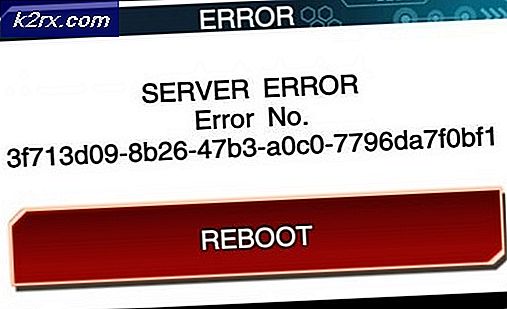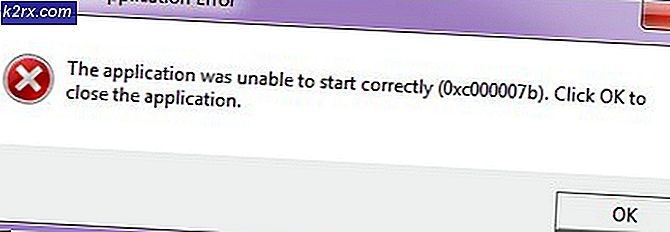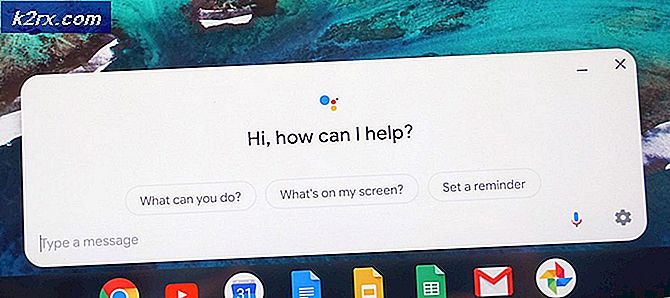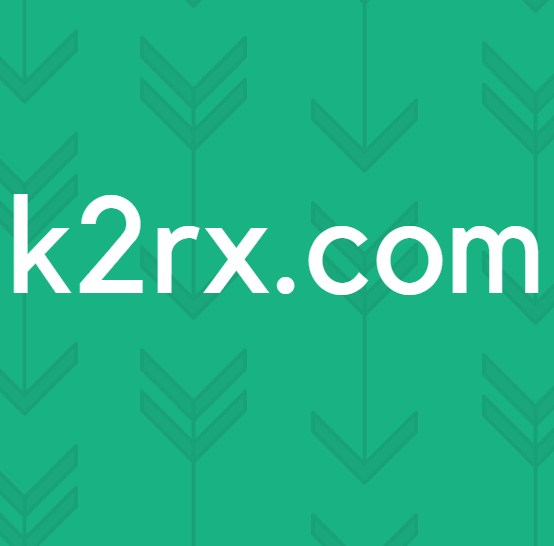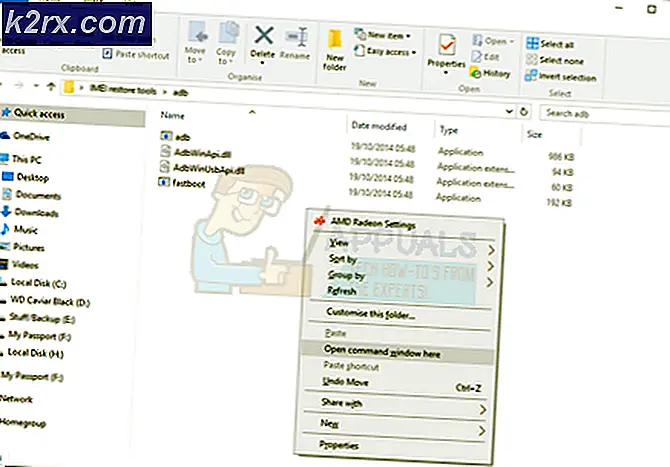Hur man gör ett program körbart från överallt i Linux
De flesta installerar program från den officiella paketchefen, så de behöver inte tänka på var de går i Linux. Efter installationen skriver de helt enkelt programmets namn och det fungerar som ingen verksamhet. Vad händer om du skriver ett eget körbart skalskript eller laddar ner ett program från webben? Vad händer om du har sammanställt något från källan och det kommer inte att springa utanför en viss katalog? Naturligtvis bör du alltid se till att varje program är säkert innan du kör det, men det finns flera sätt att få det att springa överallt så snart du har.
Först måste du arbeta på kommandoraden. Sök efter ordet Terminal från Ubuntu Dash om du använder Unity. De flesta skrivbordsmiljöer låter dig öppna en terminal om du trycker på Ctrl + Alt + T. Användare av skrivbordsmiljöer som LXDE, Xfce4 och KDE kan klicka på programmenyn, peka på Systemverktyg och peka sedan på Terminal. Även om du vanligtvis behöver administratörsbehörighet för att arbeta med program, behöver du inte använda sudo alls för detta i de flesta fall.
Metod 1: Redigera dina vägvariabler
Förutsatt att du vet var programmet är och det redan var inställt på att bli kört, kan du lägga till det på din väg. Sökvägen berättar bash var man ska leta efter namnet på det program du skriver vid prompten. Om du någonsin använt kommandoraderna Windows eller MS-DOS, kanske du kommer ihåg det här tricket. Låt oss anta att du har en körbar fil i din nedladdningsmapp. Om du vill kunna utföra det från hela tiden så länge som din session är öppen, skriver du export PATH = $ PATH: ~ / Downloads och trycker på enter.
Detta kommer att ändra sökvägen för din aktuella session, men när du öppnar ett nytt fönster eller stänger den nuvarande kommer du tillbaka till standardvägen. Beviljas, det gör det perfekt för tillfällen när du vill förbereda experiment men det är inte idealiskt om du försöker få något permanent att gå. Skriv nano ~ / .bashrc på kommandoraden om du vill göra en förändring för gott.
Om du föredrar en annan editor som vi eller vim, kan du ersätta ordet nano i det här kommandot med namnet på din favorittexttextredigerare. Tryck ner nedåtknappen eller markörspilen nedåt för att nå botten av filen och lägg sedan till ditt sökkommando. Till exempel lade vi till exporten PATH = $ PATH: / home / user / Nedladdningar längst ner för att göra det till en permanent plats.
PRO TIPS: Om problemet är med din dator eller en bärbar dator, bör du försöka använda Reimage Plus-programvaran som kan skanna förvaret och ersätta korrupta och saknade filer. Detta fungerar i de flesta fall där problemet uppstått på grund av systemkorruption. Du kan ladda ner Reimage Plus genom att klicka härDetta kommer att analyseras varje gång du öppnar ett nytt skalfönster. Tänk på att ditt användarnamn är mer än sannolikt inte användare, så du vill ersätta det här. Tryck Ctrl + O för att spara det om du använder nano och tryck sedan Ctrl + X för att avsluta. Du borde göra det, och för de flesta användare är det mer än tillräckligt eftersom den här metoden innebär minst spelning. Det finns andra vägar du kan ta, ingen ordsprog avsedd.
Metod 2: Skapa ~ / .local / bin Directory
Även om katalogen ~ / .local / bin faktiskt ingår i de flesta vanliga PATH-uppdragen, tenderar det faktiskt inte att skapas på många populära GNU / Linux-implementeringar. Om du inte har skapat det för att du gjorde ett skalskript eller något annat som du ville springa från överallt, så har du förmodligen inte det än. Med det sagt, eftersom det blev lagt till som standard kommer programmen att löpa ut med det genast.
Vid kommandotolken skriver du mkdir ~ / .local / bin och trycker på enter. Du får inte se någon utmatning. Om du får ett felmeddelande som läser något som mkdir: kan inte skapa katalog /home/user/.local/bin med kanske ett annat namn än användaren, så har du helt enkelt redan den här katalogen. Du kan säkert ignorera felmeddelandet om det här var fallet, för allt det berättar är att du redan har en katalog och bash kommer inte att låta dig lägga en annan ovanpå den.
Nu när som helst flyttar du något till den katalogen, borde du kunna köra den från var som helst. Låt oss anta att du har ett skalskript som heter chkFile i din mapp för nedladdningar som du först kontrollerat för att vara säker och skulle inte orsaka problem för dig. Naturligtvis är detta bara ett färdigt filnamn och du vill skriva ls ~ / Downloads eller vad har du att hitta det verkliga namnet. Om vi antar att vårt exempel var rätt, skulle du behöva skriva chmod + x ~ / Nedladdningar / chkFile för att göra det körbart och skriv sedan mv ~ / Nedladdningar / chkFile ~ / .local / bin för att lägga det i rätt katalog. Från och med dess bör du kunna utföra det från var som helst.
Metod 3: Utför program grafiskt
Medan många Linux-användare föredrar att använda kommandoraden, behöver du inte exekvera skript på det här sättet om du inte vill. Du har andra alternativ. Om du trycker på Super och E-tangenterna i de flesta grafiska skrivbordsmiljöer öppnas en filbläddrare, eller du kan söka efter File Manager på Ubuntu Unity Dash beroende på vilken konfiguration du arbetar med. Du kommer att presenteras med en vy över alla mappar i din hemkatalog, så dubbelklicka på den som innehåller den körbara du letar efter. Du kan också markera det och trycka på enter-tangenten.
Beroende på din filhanterare kan vad som händer nästa vara lite annorlunda. Vissa kommer automatiskt att köra den i en terminal eller starta programmet automatiskt som ett program. Vissa, som PCManFM, som ingår i Lubuntu, ger dig en snabb uppgift.
Denna process är lite clunkier och bör bara göras med filer som du är helt säker på är värda. Med detta sagt är det här ett mycket användbart sätt att starta skript medan du skriver dem och det kan vara något som förbises av dem som bara arbetar med kommandoraden regelbundet.
PRO TIPS: Om problemet är med din dator eller en bärbar dator, bör du försöka använda Reimage Plus-programvaran som kan skanna förvaret och ersätta korrupta och saknade filer. Detta fungerar i de flesta fall där problemet uppstått på grund av systemkorruption. Du kan ladda ner Reimage Plus genom att klicka här